※当サイトはアフィリエイトプログラムによる収益を得ています。
レノボ ThinkPad E14 Gen 2 (AMD)の実機レビュー

| CPU | Ryzen 3 4300U Ryzen 5 4500U Ryzen 7 4700U |
|---|---|
| メモリ | 最大24GB |
| ストレージ | SSD |
| 液晶サイズ | 14.0インチ |
| 液晶種類 | HD TN 非光沢 FHD IPS 非光沢 |
| 質量 | 約1.59kg~ |
| バッテリー | 最大 約14.8時間 |
| 価格[税込] | 5万円台~ |
ThinkPad E14 Gen2は、ThinkPadの中でも購入しやすい価格のノートPCです。
5万円台からという安さで購入できるにも関わらず、タイピングもしやすい点が、他の安い製品とは違う部分でしょう。
さらに、AMD Ryzen 4000 (U)のプロセッサーを搭載していることで、処理性能も大幅にアップしています。
従来機種からは、質量・サイズもダウンしており、使い勝手もよくなりました。
テレワーク、オンライン学習など、広い用途で使えると思います。
レビュー機は、当サイトの購入品です。今回は以下の構成でレビューをしています。
レビュー機の構成
Ryzen 3 4300U、8GBメモリ、256GB PCIe SSD
目次
お忙しい方は、「ThinkPad E14 Gen 2 (AMD)の特徴」のみお読みください。
ThinkPad E14 Gen 2 (AMD)の特徴
安くてもタイピングしやすい
ThinkPad E14 Gen 2 (AMD)は5万円台(税別)から購入できる非常に安い製品です。
5万円前後から購入できる安いノートパソコンはいくつかありますが、本製品は、その中でもタイピングしやすい点が大きなメリットでしょう。大きく湾曲したキートップに、ノートPCにしては深めのキーストロークで、資料やレポートの作成などが早く終わると思います。

14型の本製品は、テンキーがありませんが、その代わり手の位置がPCの中央にくるので姿勢がくずれずタイピングしやすいです。
もしテンキーを使う場合は、外付けのテンキーを用意するか、ThinkPad E15にすると良いでしょう。

インテルプロセッサーより速いRyzen 4000 (U)
ThinkPad E14 Gen 2は新しく登場したAMD Ryzen 4000 Uシリーズプロセッサーを搭載しており、非常にパフォーマンスが高いことも特徴です。下表のCore i3からCore i7は、現在の一般向けノートPCによく採用されるインテル製プロセッサーです。これらよりも、本製品に搭載されているAMD製プロセッサーのほうがかなり高いベンチマークスコアであることが分かると思います。
デュアルSSD構成にできる
ThinkPad E14 Gen 2は、M.2スロットを2つ搭載しており、デュアルSSD構成にすることが可能です。1つをOS領域、もう1つをデータ領域などにして運用すると便利でしょう。
なお、2nd SSDは、今のところ、1TB SSDしかなく価格も6万円台(クーポンを使用しても3万円台)とやや高いです。Amazonなどで買えば、1万円ちょっとで買えるので自分で増設を試みるのも面白いでしょう。なお、増設に関するトラブルの責任は当サイトでは負えませんので、自己責任でお願いします。
また、1st SSDは Type 2242、2nd SSDは Type 2280となっているためご注意下さい。

テレワークなどに使いやすい質量
ThinkPad E14 Gen2は、質量が約1.59kg~となっており、モバイルノートほど軽くはありませんが、一般的な15インチノートよりは軽くなっています。室内や社内で場所を選ばず作業する方や、使い終わったら片づけるといった方に便利でしょう。
また、外出先へ持ち運べない質量でもありません。学生などはお金が無いと思うので、安い本製品は魅力的ではないかと思います。自宅でのオンライン学習、講義や研究室へ持っていっての使用にも使えると思います。テレワークのために、自宅でPC作業を行い、たまの出社時にはPCを持参するという使い方にも適していると思います。

IRカメラも選択でき、顔認証にも対応可
Eシリーズの従来機種は、HD 720p カメラしか搭載しておらず、Windows Helloの顔認証は使用できませんでした。ThinkPad E14 Gen2では、HD 720p + IRカメラを選択できるようになり、顔認証でのWindowsへのログインなども行えます。さらに、指紋認証センサーも選択できます。
なお、ウェブカメラにはThinkShutterがついており、使用しないときは物理的にカメラをふさぐことができるので、安心です。

オンボードメモリは2種類あるので注意
ThinkPad E14 Gen 2のメモリは、1つがオンボードで、1つがスロット接続となっています。オンボードメモリは4GBと8GBから選択できます。ただし、Ryzen 3 4300U搭載モデルのオンボードメモリは4GBしか選択できないためご注意下さい。
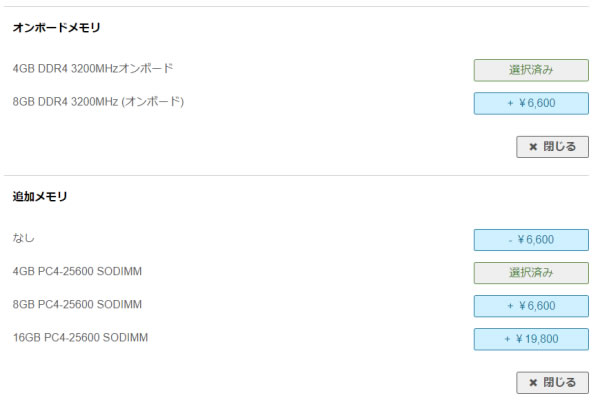
また、下図左のモデル一覧のメモリ欄では、オンボードのメモリしか表示されておりません。カスタマイズ画面を確認すると、スロットにメモリが搭載されているケースもあるためご注意下さい。
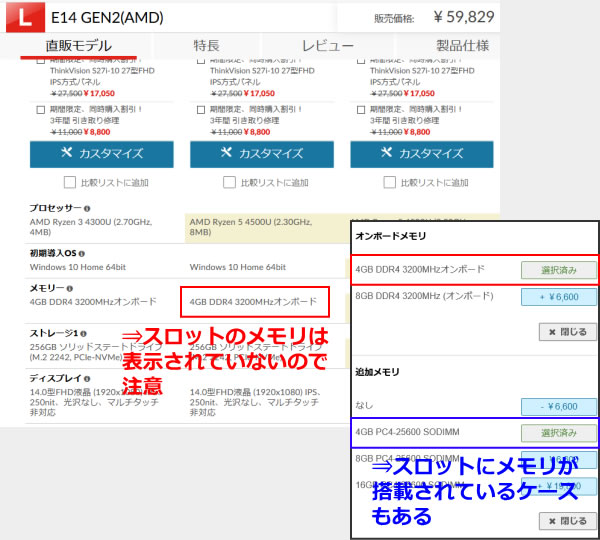
バッテリー駆動時の輝度が低いと感じるときの対処法
デフォルトの設定では、バッテリー駆動状態での輝度は最大でも約80d/m2までしか上がりません。この輝度だと明るさが足りないと感じる方もいると思います。その場合、以下の方法で、バッテリー駆動状態でも、電源接続時と変わらない輝度にすることができます。
1.「このサイト」からAMD Radeon Software Adrenalin 2020 Editionをダウンロード
2.デスクトップ上の任意の場所で右クリックをし「Radeon 設定」を起動
3.右上の歯車マーク(設定)をクリック
4.「ディスプレイ」のタブをクリック
5.下図の「Vari-Bright」の設定を有効から無効にする
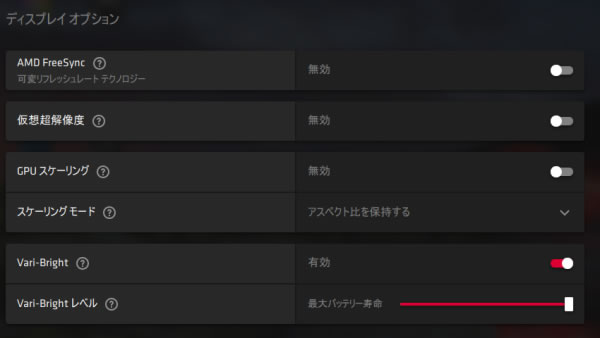
ライバル機種との比較
ライバル機種である第3世代Ryzen Mobile 4000 Uシリーズを搭載したInspiron 14 5000とスペックおよび価格を比較してみます。
Inspiron 14 5000は、Ryzen 5モデルで比べた場合、価格が安いです。価格重視ならこちらの製品のほうがいいでしょう。ただし、メモリが8GB(8GBx1)のみです。
一方、ThinkPad E14 Gen 2は、メモリが最大24GBである点、SSDを最大2つ搭載できる点がメリットです。また、表には書かれていませんが、タイピングしやすいのも大きなメリットでしょう。キーボードを打っている時間が長いなら、本製品のほうがおすすめです。Ryzen 3モデルでも構わなければ、5万円台で購入することもできます。
| [本機種] ThinkPad E14 Gen 2 |
[ライバル機種] Inspiron 14 5000 (5405) |
|
| 画像 |  |
 |
| CPU | Ryzen 7 4700U Ryzen 5 4500U Ryzen 3 4300U |
Ryzen 7 4700U Ryzen 5 4500U |
| メモリ | 最大 24GB | 最大 8GB |
| ストレージ | SSD(最大2基) | SSD |
| 液晶種類 | HD TN
非光沢 FHD IPS 非光沢 |
FHD 広視野角 非光沢 |
| 質量 | 約1.59kg~ | 約1.36kg~ |
| バッテリー | 45Wh | 40Wh |
| ThinkPad E14 Gen 2 |
Inspiron 14 5000 (5405) |
|
| CPU | Ryzen 5 4500U | |
| メモリ | 8GB | |
| ストレージ | 256GB SSD | |
| 価格[税別] | 68,580円 | 58,083円 |
各用途の快適度
各用途の快適度は次のように考えます。もちろん、細かい用途や、ソフトによっても快適具合は変わってきますので、参考程度にご覧下さい。
| 用途 | 快適度 | コメント |
| Web閲覧 Office作業 |
◎ | FHD IPS液晶であれば、Web閲覧などには十分な品質です。なおHD TN液晶はおすすめしません。処理性能も十分高いです。キーボードも打ちやすいため、文書作成などもしやすいです。 |
|---|---|---|
| 動画鑑賞 | ○ | スペックは十分です。液晶は色鮮やかさに欠けますが、スピーカー音は悪ありません。 |
| RAW現像 画像編集 |
△ | 液晶の色域が狭いため、RAW現像や画像編集には適しません。 |
| 動画編集 | △ | 家庭用動画編集ソフトで、簡易的になら動画編集できるでしょう。ただし、外部グラフィックスを搭載しておらず、また液晶の色域も狭いため、動画編集向きのPCではありません。 |
| ゲーム | △ | APU内蔵グラフィックスとしては高い性能なので、軽めのゲームであれば60fps前後出るゲームもあります。ただし、ゲームをするなら、ローエンドなものでもいいので、外部グラフィックスを搭載したモデルのほうがおすすめです。 |
ディスプレイのチェック
ディスプレイのチェックです。
視野角は広いですが、色域は狭いディスプレイです。クリエイターが使うには物足りないですが、普通の仕事で使うには十分な品質だと思います。最大輝度は、当サイトの計測では273cd/m2と普通です。その他の特性については以下のタブをクリックしてご覧ください。
- 色域
- RGB
発色特性 - 視野角
- 画素・
ギラつき - 映り込み
- フリッカー
色域は狭いです。当サイトの計測ではsRGBカバー率は59.5%でした。

ガンマ補正曲線を確認すると、どの色も揃っており、自然な発色であることが分かります。
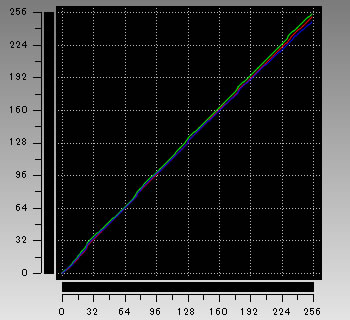
視野角は広いです。

画素形状です。ギラつきはそれほど感じません。
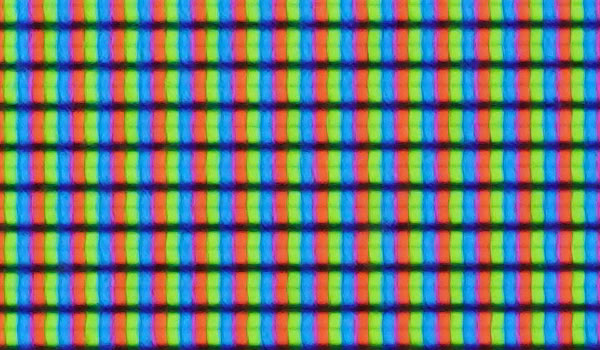
非光沢液晶であるため、画面への映り込みは低減されています。

正確な確認方法ではありませんが、輝度を下げてもフリッカーは確認できませんでした。以下は輝度2で撮影したものです。
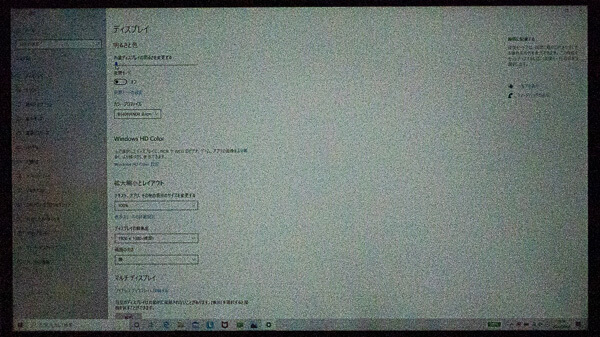
※カメラのシャッタースピードを1/2000秒にして撮影したときの画面
キーボードおよびタッチパッドのチェック
ThinkPad E14 Gen 2のキーボードのチェックです。
十分なキーピッチがあり、キーストロークも十分あり、キートップも大きく湾曲し、主要なキーはすべて同じ大きさで、打ちやすいキーボードです。
トラックポイントも搭載しており、マウスが使えない場所でのカーソル操作が便利です。
他のThinkPadシリーズでは感じませんでしたが、タッチパッドの感度はやや悪いです。ただし、こちらはタッチパッドの設定で、感度を上げることにより、大分マシになりました。また、キーボードの材質がやや安っぽい感じがしました。バックライトを搭載したキーボードのほうが、キーの質感はいいです。


パフォーマンスのチェック
パフォーマンスのチェックです。
ThinkPadでは、インテリジェント・クーリングという温度やファン速度を制御する機能が、Windowsの電源モードに統合されています。
デフォルトは「高パフォーマンス(バランス・モード)」ですが、ここでは「最も高いパフォーマンス(パフォーマンス・モード)」にしたときのベンチマークスコアも記載します。
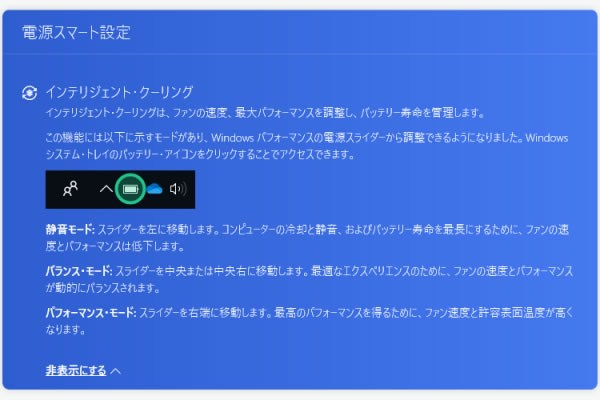
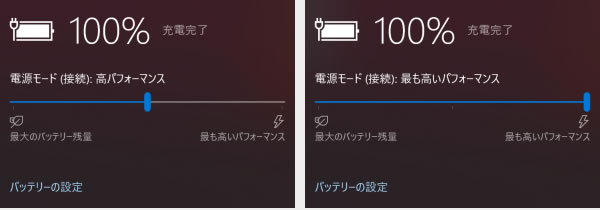
CPU
前述の通り、第3世代のRyzen Mobile 4000 Uシリーズを搭載しています。今回は、Ryzen 3 4300Uを搭載していますが、Core i7-10510Uよりも高いスコアでした。
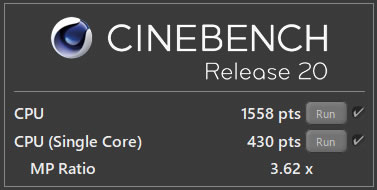
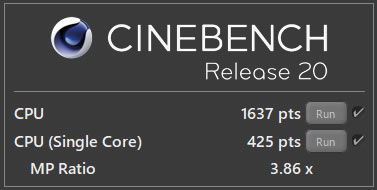
※[最も高いパフォーマンス]や[高パフォーマンス]と書かれていないCPUは、他のPCで計測した代表値です
グラフィックス
グラフィックスについても、プロセッサー内蔵グラフィックスとしては高い性能だと思います。
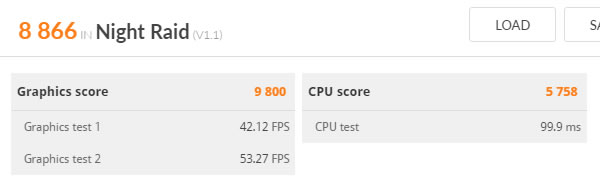
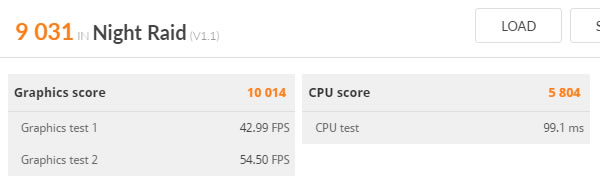
※[最も高いパフォーマンス]や[高パフォーマンス]と書かれていないグラフィックスは、他のPCで計測した代表値です
GPU-Zで確認したグラフィックスの情報は次の通りです。
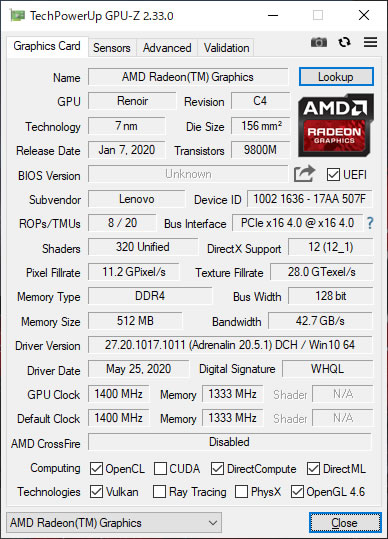
ストレージ
ストレージには、PCIe-NVMe SSDを搭載しており高速です。もう1台追加することも可能です。
~ ストレージ性能の評価 ~

※[レビュー機で計測]と書かれていないストレージは、他のPCで計測した代表値です
その他のベンチマーク
その他のベンチマーク、LightroomやPremiere Proの書き出し時間などについては、下のリンク先をご覧ください。他の機種で計測したスコアではありますが、ほぼ変わらないので参考になると思います。
フォートナイトやPUBG、VALORANT、Apex、ストV、鉄拳7などのゲームのフレームレートについては下のページにまとめましたので、こちらもご覧ください。
クリエイターソフトの処理時間
ここでは、TMPGEnc Video Mastering Works 7 によるエンコード時間を掲載します。
Core i7-10510Uよりも高速で、「最も高いパフォーマンス」にすればさらに速かったです。
| 高パフォーマンス | 最も高い パフォーマンス |
|
| x265でエンコード (※1) | 25分22秒 | 22分54秒 |
| VCEでエンコード (※2) | 1分39秒 | 1分38秒 |
| NVENCでエンコード (※3) | ― | ― |
※1 "4K"や"8K"にも対応したx264の後継のエンコーダー。エンコードは遅いが画質が綺麗
※2 AMD APU内蔵のハードウェアエンコーダー(AMD Media SDK)
※3 NVIDIAのKeplerコア以降のGPUに搭載されるハードウェアエンコーダー
「高パフォーマンス」では、10分後くらいにCPUクロックがやや落ちるのに対し、「最も高いパフォーマンス」では高いCPUクロックを維持したままです。「最も高いパフォーマンス」の場合、CPU温度が高めであるため、個人的には「高パフォーマンス」での運用をおすすめします。
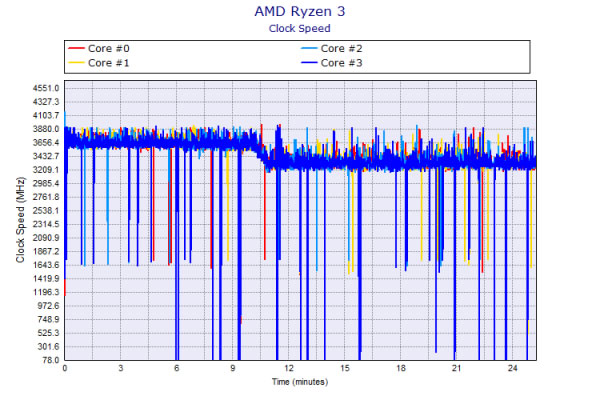
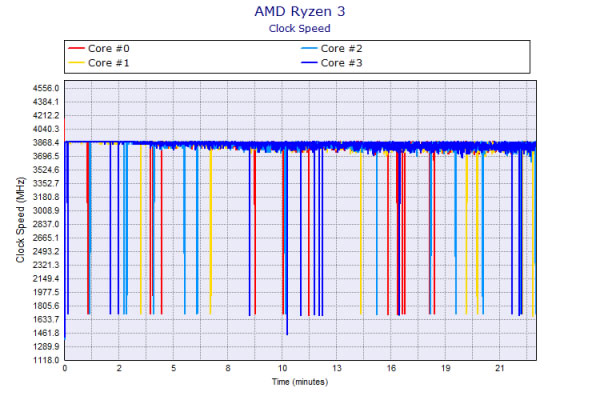
USB Type-C 充電器 / ドックの動作テスト
USB Type-Cポートの動作の確認結果は次の通りです。
Thunderbolt 3には対応していませんが、映像出力には対応しています。PD充電器も使えますが、30W以下のものは「低速のUSB充電ケーブルが接続されています」という警告が出ました。
| 充電 | モニター 出力 |
有線LAN | ||
| ドック | ThinkPad USB Type-C ドック | ○ | ○ | ○ |
| ThinkPad Thunderbolt 3 ドック | ○ | × | × | |
| PD充電器 ※1 |
65W ZHOULX充電器 | ○ | ― | ― |
| 45W Lenovoウルトラポータブル | ○ | ― | ― | |
| 30W RAVPower充電器 | △ | ― | ― | |
| 18W cheero充電器 | △ | ― | ― | |
| 5V充電器 ※2 | 5V/2.4A ANKER充電器 | × | ― | ― |
| 5V/2.4A AUKEY充電器 | × | ― | ― | |
| モニター ※3 |
EIZO ColorEdge CS2740 | ○ | ○ | ― |
| Philips 258B6QUEB/11 | ○ | ○ | ○ | |
※2 スマホやタブレット向けの5Vの充電器
※3Type-Cケーブルで接続し、PCへの給電も出来るモニター
質量のチェック
質量のチェックです。
メーカーサイトには「約1.59kg~」と書かれています。当サイトによる計測値は次の通りです。
| 質量 | |
| PC本体 | 1.582kg |
付属するのは65WのACアダプターです。また、オプションで他のACアダプターも選択することが可能です。
| 質量 | |
| 65W ACアダプター | 290g |
| 45W ACアダプター (周辺機器オプション) |
243g |
| 65W USB Type-C スリム ACアダプター (周辺機器オプション) |
260g |
| 45W USB Type-Cウルトラポータブル ACアダプター (周辺機器オプション) |
131g |

バッテリー駆動時間のチェック
バッテリー駆動時間のチェックです。
バッテリー容量は45Whで、普通の容量です。バッテリー駆動時間については、Ryzen 4000 Uシリーズの中でも下位モデルのRyzen 3 4300Uということもあり、バッテリー駆動時間は長めです。
| バッテリー駆動時間 | |
| (1) JEITA2.0 | 最大 約14.8時間 |
| (2) PCMark 10 Modern Office | ― |
| (3) 動画再生時 | 9時間39分 |
| (4) PCMark 8 Work | 8時間20分 |
(2) 文書作成、ブラウジング、ビデオ会議といった事務作業。アイドル時も多く軽めの処理
(3) ローカルディスクに保存した動画(解像度:720x480)を連続再生
(4) ブラウザでのショッピング/画像閲覧、文書作成、表計算、ビデオチャット等。やや重めの作業
※電源モードは高パフォーマンス
カメラ・マイク・スピーカーのチェック
Webカメラ
Webカメラの解像度は1280x720です。解像度も画質はノートパソコンとしては標準的です。
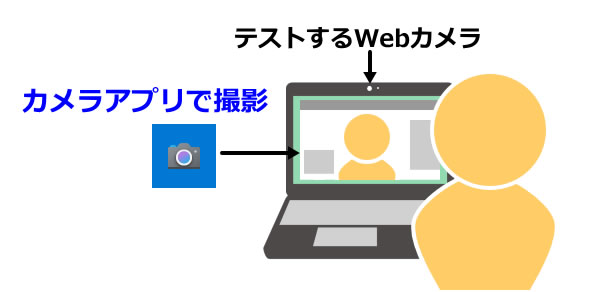

マイク性能
マイク性能については、Zoomのアプリでビデオ通話をしたときの音声を確認しました。ややエコーがかかったような状態になりますが、十分オンライン会議などで使えると思います。ただし、1万円台の少しいいマイクと比べると、音質はやや落ちます。
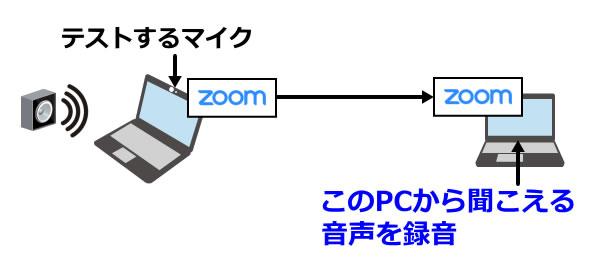
スピーカー
スピーカーは底面に配置されています。音質は普通で、10点満点で5~6点です。(5点が普通です。音質についての評価はあくまで主観です。ご了承下さい)。

以下、静音性、パーツの温度、表面温度、消費電力を計測していますが、搭載するパーツの種類によって結果は大きく変わります。
静音性のチェック
動作音(静音性)のチェック結果です。
アイドル時はほぼ無音です。高い負荷をかけた状態でも他のノートPCと比較すると低めの動作音です。
- 高パフォーマンス
- 最も高いパフォーマンス


部屋を極力無音にしたときの騒音値:20.0dB
※無響室で測定したわけではないので、数値は不正確です
※CPU使用率およびGPU使用率は平均値です
左から1番目:アイドル時(何も操作していない状態)
左から2番目:Filmora 9 の動画編集ソフトでプレビュー再生
左から3番目:TMPGEnc Video Mastering Works でエンコードした時(x265)
左から4番目:FF14 紅蓮ベンチマーク ループ実行 60fpsに制限(標準品質(デスク)、1920x1080)
参考までに、当サイトで使用している騒音計が表示する騒音値の目安を掲載します。

パーツの温度のチェック
各パーツの温度のチェック結果です。ここではエンコード時の温度のみ掲載します。
エンコード時の温度の詳細
下図は、CPU使用率がほぼ100%になるエンコード時のCPU温度の詳細です。
「高パフォーマンス」にすると、処理前半は85℃前後で推移し、クロックが下がった処理後半では78℃前後で推移しています。問題ない温度だと思います。ただし、「最も高いパフォーマンス」にすると、100℃近くで推移しており高めの温度です。
「高パフォーマンス」でも十分高いベンチマークスコアが出ているので、個人的には「高パフォーマンス」での運用を推奨します。
- 高パフォーマンス
- 最も高いパフォーマンス
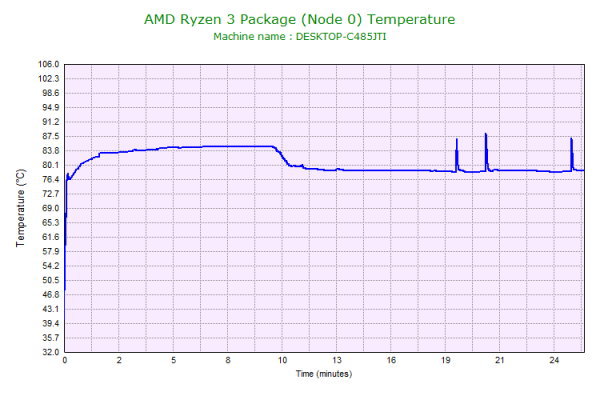
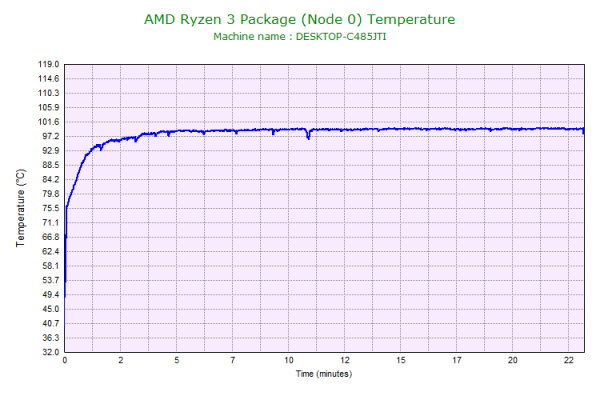
表面温度のチェック
本体の表面温度のチェック結果です。もし、表面温度が高すぎると、作業中に手のひらが熱くなり、不快になります。
高めの負荷をかけると、パームレストに置いた手がやや熱く感じてきます。低めの負荷なら問題ありません。
- 高パフォーマンス
- 最も高いパフォーマンス


※PCの状態は「静音性のチェック」のときと同じです
消費電力のチェック
消費電力のチェック結果です。確認できた最も高い数値を掲載していますが、数値は変動するため参考程度にご確認下さい。
「高パフォーマンス」時は、Core i7-10510Uといったインテルプロセッサーとそれほど変わらない消費電力です。「最も高いパフォーマンス」時は高いパフォーマンスが出る分、高負荷時の消費電力が高めです。
- 高パフォーマンス
- 最も高いパフォーマンス


※PCの状態は「静音性のチェック」のときと同じです
※確認できた中で、最も高い消費電力を掲載しています
外観のチェック
ThinkPad E14 Gen 2 (AMD)の外観のチェックです。
ブラックのボディに、赤のアクセントが入った伝統的なThinkPadのデザインです。

天板の画像です。

液晶を閉じたときの画像です。

側面には、USB、LAN、USB-C、HDMIなどがあります。


液晶が開く最大の角度です。

底面です。

底面カバーを外すには、オープナーなどを使って、ボトムカバーのすき間を一周させると爪が外れて取りやすくなります。

銀色のケースを外すと、オンボードメモリと、スロット接続のメモリ(DDR4-3200)があります。

1st SSDのM.2 SSDです。42mmの長さであるためご注意下さい。

オプションで、80mmの長さのM.2 SSDも追加できます。

ACアダプターは、下図の一番上の65Wのものが付いてきます。またオプションで他のACアダプターも購入できます。

まとめ
以上が、ThinkPad E14 Gen 2のレビューです。
タイピングしやすい製品で、文書作成を頻繁に行うビジネスマン、文章を入力することが多いブロガーやライターにおすすめの製品です。
それほど重くもないため、宅内モバイルや、テレワーク用のノートPCとしても、ちょうどいいと思います。
価格も安いため、お金のない大学生などにもおすすめです。レポートなども作成しやすいでしょう。
Ryzen 4000シリーズを搭載しており、パフォーマンスも非常に高いです。Ryzen 3でもCore i5と同等の性能があります。デュアルSSDの構成にすることができるのもメリットです。
ただし、液晶の色域は狭いので、画像編集や動画編集といった用途にはあまりおすすめしません。
テレワークにも使いやすい14型ノートPC
ThinkPad E14

特徴
- タイピングしやすいキーボード
- 高い性能のAMD Ryzen 4000 (U)を搭載
- 安い価格
こんなあなたに
- テレワーク用のPCを探している
- ブロガー・ライター
- 学生
- 価格5万円台(税込)~
- 一言低価格モデルの中ではおすすめ

1975年生まれ。電子・情報系の大学院を修了。
2000年にシステムインテグレーターの企業へ就職し、主にサーバーの設計・構築を担当。2006年に「the比較」のサイトを立ち上げて運営を開始し、2010年に独立。
毎年、50台前後のパソコンを購入して検証。メーカーさんからお借りしているパソコンを合わせると、毎年合計約150台のパソコンの実機をテストしレビュー記事を執筆。
関連ページ

レノボのパソコンの一覧ページです。売れ筋のThinkPadや、コストパフォーマンスの高いideapadなど掲載し、おすすめのPCも書き込んでいます。

タイピングがしやすく、文書作成などを行う方におすすめ。AMD Ryzen 4000シリーズのプロセッサーを搭載し、旧世代のRyzenより性能が格段にアップ。

7nmプロセスのZen 2アーキテクチャを採用したRyzen 7 4700Uのベンチマークスコア。Core i7-10510Uより約1.7倍も高いスコア

Ryzen 3 4300Uのベンチマークスコア。インテルのプロセッサーと比較した場合、第10世代のCore i7とほぼ同等。

約15年間にわたり、年間100機種以上、パソコンを細かくチェックしている筆者がおすすめするノートパソコン。

最近人気の14型ノートパソコンの比較。モバイルで使えるPCや、外部グラフィックスを搭載したPC、コスパの高いPCなどをジャンル毎に紹介。



